如何用CAD繪制八角凳
在CAD中想要繪制一張八角凳的圖紙,應該如何繪制呢?下面小編給大家帶來一個用簡單的正多邊形命令繪制教程,有需要的朋友可以接著往下看。
1、正常啟動中望CAD2019軟件,選擇“文件-保存”菜單命令,將其保存為“八角凳.dwg”文件。
2、在命令行中輸入或動態輸入[polygon]命令(快捷鍵為[pol]),來執行正多邊形命令在“輸入側面數<4>:”提示下輸入8,并按空格鍵確定。
3、在視圖窗口中,選擇正多邊形的中心點,以此確定正多邊形的中點位置。根據命令行提示,選擇“外切于圓(c)”選項。

4、按[F8]鍵打開“正交”模式,水平向右拖動鼠標指針,并輸入圓的半徑為200mm,然后按空格鍵盤確定,這樣就繪制出了一個外切于圓半徑為200mm的正八邊形。
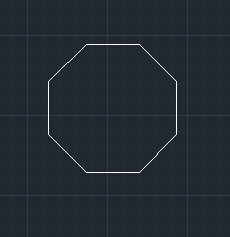
5、通過同樣的方法,按[F3]鍵打開“對象捕捉”模式,再按[F10]鍵打開“對象追蹤”模式,捕捉到八邊形的中心點為中心點,再繪制出一個外切圓半徑為210mm的正八邊形,這樣就繪制出了八角凳圖形。
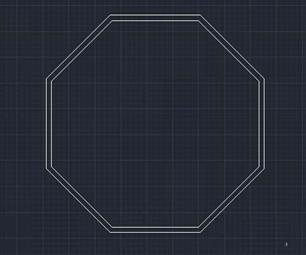
推薦閱讀:CAD面積命令
推薦閱讀:CAD制圖初學入門
·中望CAx一體化技術研討會:助力四川工業,加速數字化轉型2024-09-20
·中望與江蘇省院達成戰略合作:以國產化方案助力建筑設計行業數字化升級2024-09-20
·中望在寧波舉辦CAx一體化技術研討會,助推浙江工業可持續創新2024-08-23
·聚焦區域發展獨特性,中望CAx一體化技術為貴州智能制造提供新動力2024-08-23
·ZWorld2024中望全球生態大會即將啟幕,誠邀您共襄盛舉2024-08-21
·定檔6.27!中望2024年度產品發布會將在廣州舉行,誠邀預約觀看直播2024-06-17
·中望軟件“出海”20年:代表中國工軟征戰世界2024-04-30
·2024中望教育渠道合作伙伴大會成功舉辦,開啟工軟人才培養新征程2024-03-29
·玩趣3D:如何應用中望3D,快速設計基站天線傳動螺桿?2022-02-10
·趣玩3D:使用中望3D設計車頂帳篷,為戶外休閑增添新裝備2021-11-25
·現代與歷史的碰撞:阿根廷學生應用中望3D,技術重現達·芬奇“飛碟”坦克原型2021-09-26
·我的珠寶人生:西班牙設計師用中望3D設計華美珠寶2021-09-26
·9個小妙招,切換至中望CAD竟可以如此順暢快速 2021-09-06
·原來插頭是這樣設計的,看完你學會了嗎?2021-09-06
·玩趣3D:如何巧用中望3D 2022新功能,設計專屬相機?2021-08-10
·如何使用中望3D 2022的CAM方案加工塑膠模具2021-06-24
·CAD如何把圖形變成超鏈接?2020-02-14
·CAD機械版如何實現標題欄自動生成頁碼2024-06-03
·CAD卸載和重載的方法2020-01-13
·在CAD中如何截圖?2019-03-29
·CAD怎么刪除圖層2023-06-09
·CAD中如何把一個圖形縮放為目標尺寸?2019-12-20
·CAD?文本屏蔽命令2021-06-10
·cad標注文字怎么旋轉和傾斜2018-11-27














